Tp-Link TL-WR720N:
: Tp-Link TL-WR720N
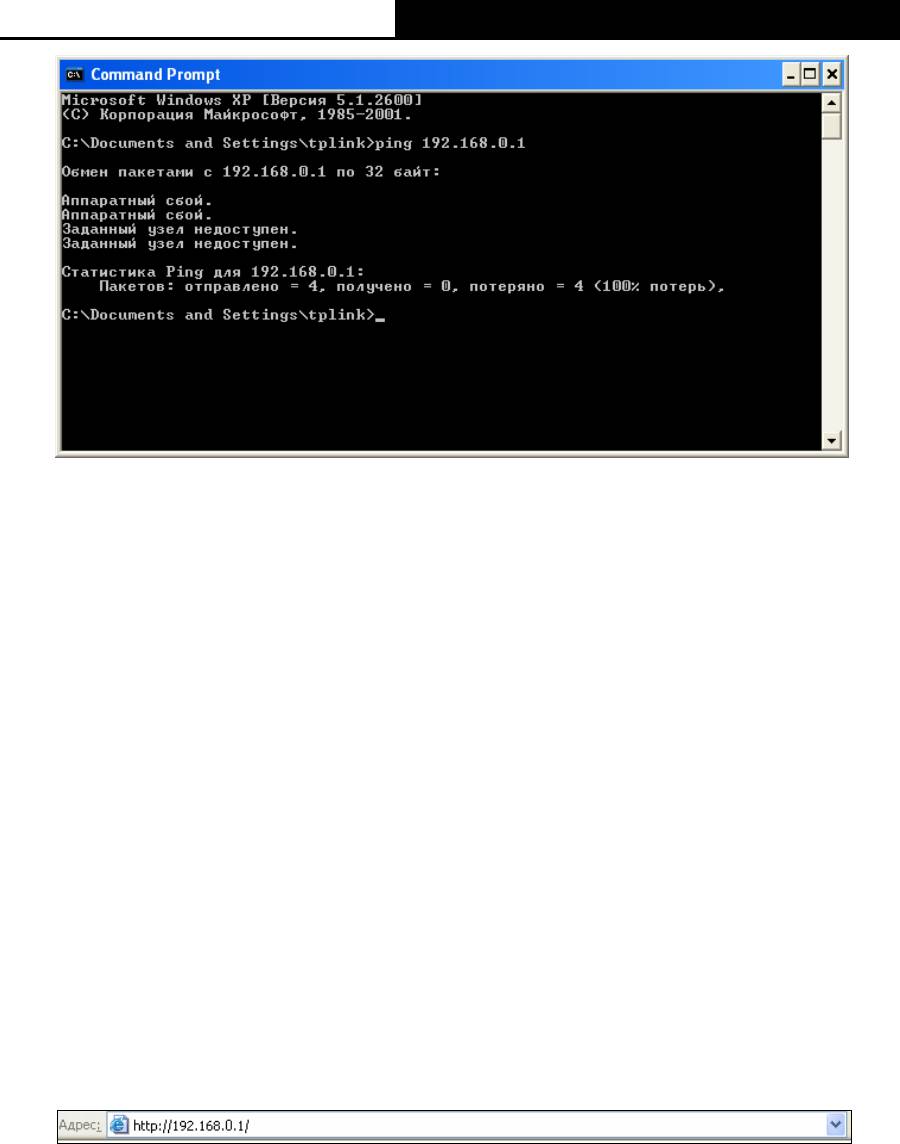
TL-WR720N
Беспроводной маршрутизатор N 150 Мбит/c
9
Рис. 3-2 Неудачный результат выполнения команды Ping
Проверьте подключение следующим образом:
1. Является ли подключение между вашим компьютером и маршрутизатором
корректным?
Примечание:
Индикаторы 1,2 портов LAN, которые вы подключили к маршрутизатору и индикаторы
адаптера компьютера должны гореть.
2. Является ли правильной конфигурация TCP/IP на компьютере?
Примечание:
Если IP-адрес маршрутизатора 192.168.0.1, то IP-адреса компьютеров должны лежать в
диапазоне 192.168.0.2 ~ 192.168.0.254.
3.2 Руководство по быстрой установке
При помощи веб-утилиты можно легко настроить и управлять маршрутизатором. Эту
веб-утилиту можно использовать под любой ОС Windows, Macintosh или OC UNIX через
веб-браузер Microsoft Internet Explorer, Mozilla Firefox или Apple Safari.
1. Для доступа к утилите откройте Веб-браузер и введите адрес http://192.168.0.1.
Рис. 3-3 Вход в маршрутизатор
Появится окно входа в систему, аналогичное тому, как представлено на Рис. 3-4. В поле
Пользователь и Пароль введите admin, используя нижний регистр. Затем кликните по
кнопке OK или нажмите клавишу Enter.
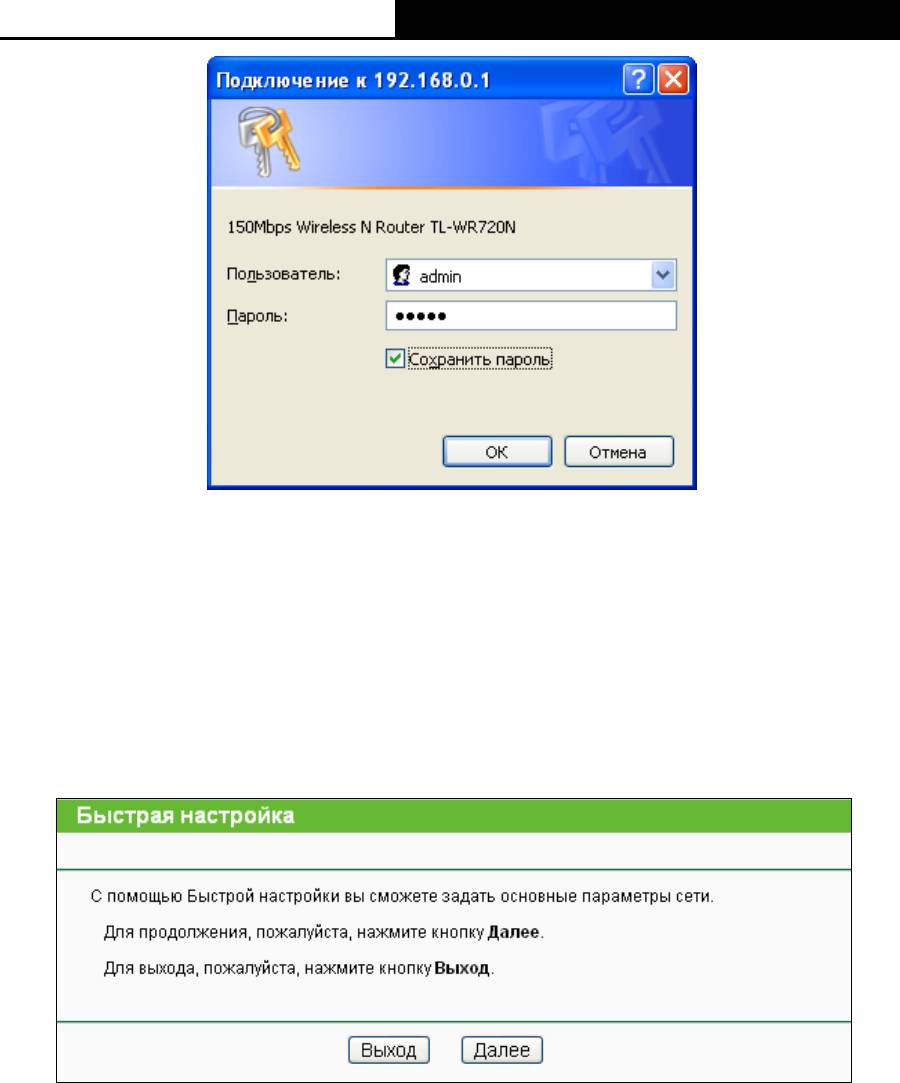
TL-WR720N
Беспроводной маршрутизатор N 150 Мбит/c
10
Рис. 3-4 Окно входа в систему
Примечание:
Если данное окно не появилось, это означает, что ваш веб-браузер настроен на работу в
режиме прокси. Зайдите в раздел Сервис > Свойства обозревателя > Подключения >
Настройка параметров локальной сети. В появившемся окне уберите галочку с ячейки
Использовать прокси-сервер для локальных подключений и нажмите OK.
2. После успешного входа в систему выберите меню Быстрая настройка для настройки
маршрутизатора.
Рис. 3-5 Окно Быстрая настройка
3. Кликните по кнопке Далее, после чего появится окно Тип подключения WAN, как
показано на
Рис. 3-6.
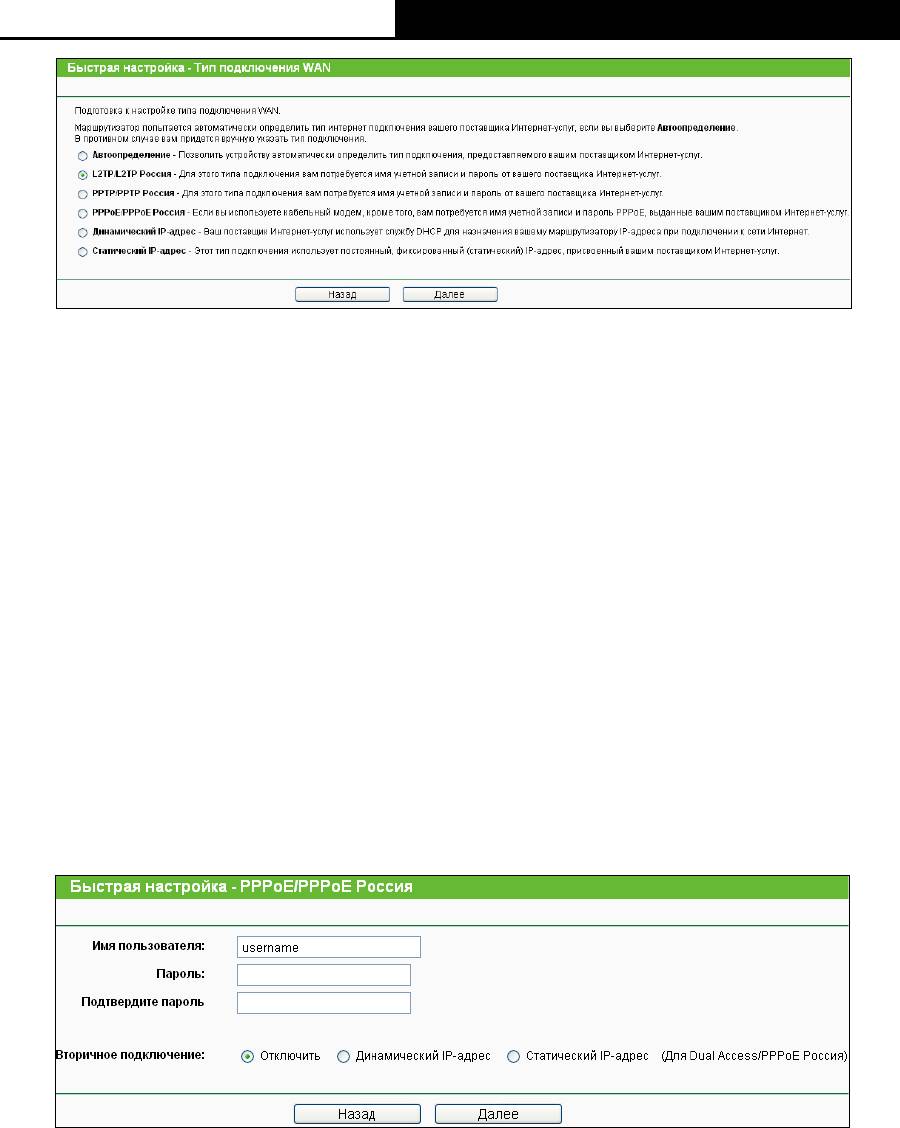
TL-WR720N
Беспроводной маршрутизатор N 150 Мбит/c
11
Рис. 3-6 Тип подключения WAN
Маршрутизатор располагает функцией Автоопределение и обеспечивает пять
наиболее распространенных способа подключения к Интернет – L2TP/L2TP Россия,
PPTP/PPTP Россия, PPPoE/PPPoE Россия, Динамический IP-адрес
и Статический
IP-адрес. Рекомендуется воспользоваться функцией Автоопределение. Если вы
знаете тип подключения к Интернет, предоставляемый вашим поставщиком
Интернет-услуг, выберите его и нажмите кнопку Далее.
4. Если вы выбрали Автоопределение, маршрутизатор автоматически определит тип
подключения, предоставляемый вашим поставщиком Интернет-ус л уг. П е р ед
использованием данной функции, убедитесь, что кабель надежно подключен к порту
WAN. После успешного определения на экране компьютера отобразится окно настроек
текущего Интернет-соединения.
При определении типа подключения PPPoE/PPPoE Россия, отобразится следующее
окно (
Рис. 3-7).
Рис. 3-7 Быстрая настройка - PPPoE/PPPoE Россия
Имя пользователя/Пароль – Укажите Имя пользователя и Пароль, полученные
от поставщика Интернет-услуг. Эти поля являются чувствительными к регистру.
При возникновении проблемы обратитесь к поставщику Интернет-услуг.
Подтвердите пароль – Введите еще раз пароль, полученный от поставщика
Интернет-услуг, чтобы убедиться, что введенный вами пароль правильный. Если
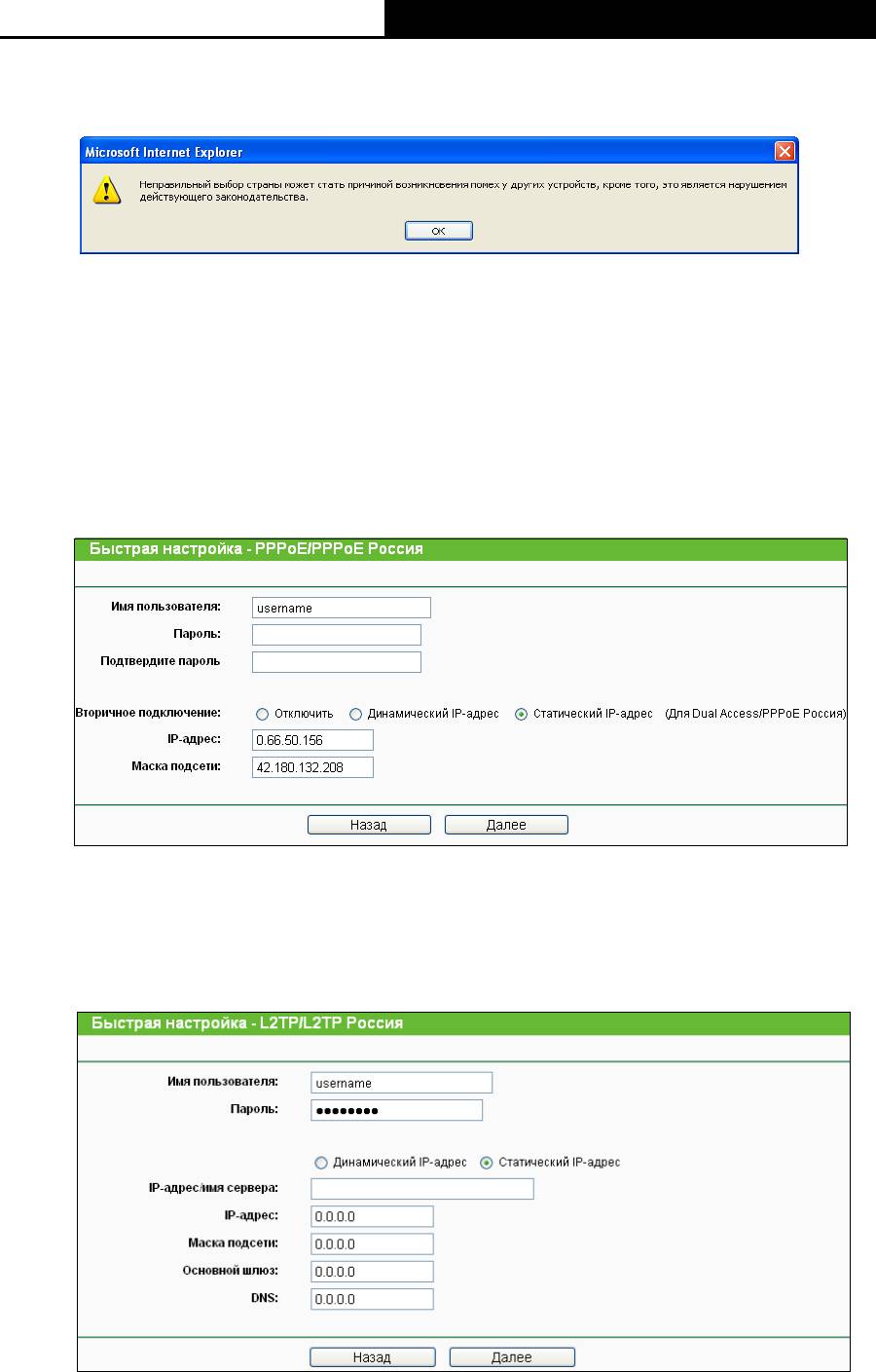
TL-WR720N
Беспроводной маршрутизатор N 150 Мбит/c
12
пароль отличается от значения, введенного при подтверждении пароля, появится
следующее окно. Нажмите OK и заново введите пароль и подтверждение пароля.
Поставьте точку в поле Динамический/Статический IP-адрес для активации
вторичного соединения, если ваш поставщик Интернет-услуг для подключения к
локальной сети предоставляет вам особый тип подключения, такой как
Динамический/Статический IP.
Если вы выбрали Статический IP-адрес, вам в нижеуказанном окне понадобится
ввести IP-адрес и Маску подсети, предоставляемые вашим поставщиком
Интернет-услуг.
Рис. 3-8
Нажмите кнопку Далее, чтобы продолжить, или кнопку Назад, чтобы вернуться на
предыдущую страницу.
При определении типа подключения L2TP/L2TP Россия, вы увидите следующее окно.
Рис. 3-9 Быстрая настройка – L2TP/L2TP Россия
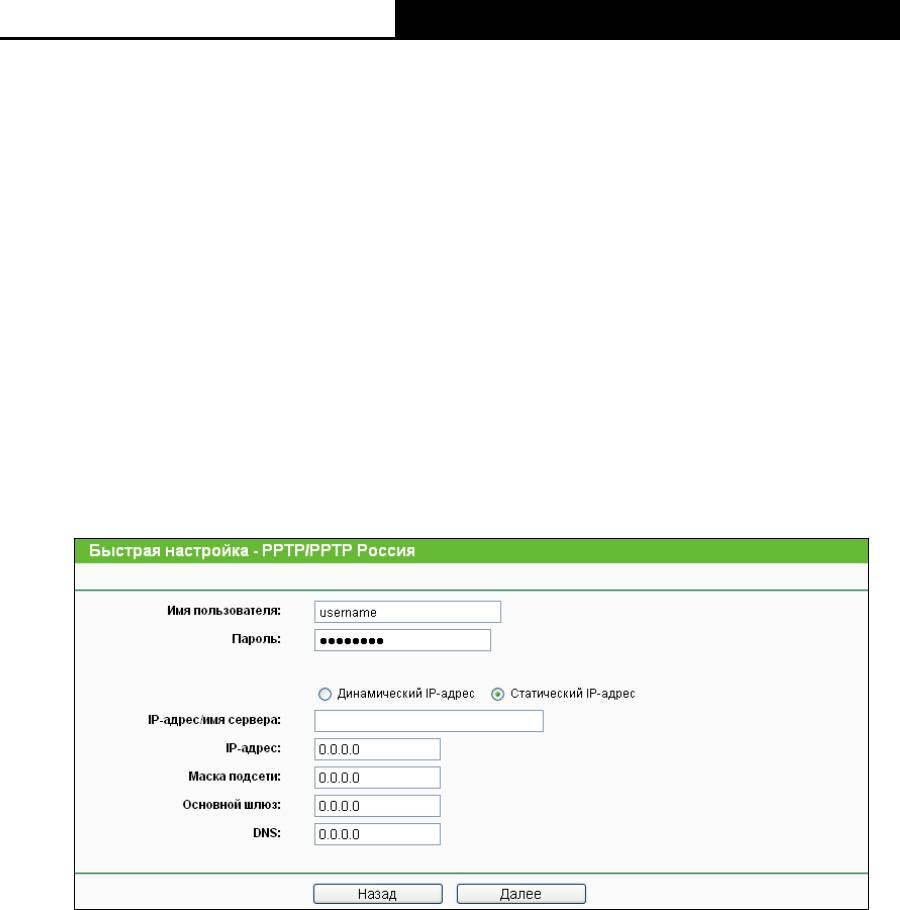
TL-WR720N
Беспроводной маршрутизатор N 150 Мбит/c
13
Имя пользователя и Пароль – Введите имя пользователя и пароль,
предоставленные вашим поставщиком Интернет-услуг. Оба поля чувствительны к
регистру.
Если вашим поставщиком Интернет-услуг были предоставлены IP-адрес, маска подсети,
шлюз и адрес DNS-сервера, выберите Статический IP-адрес. В противном случае
выберите Динамический IP-адрес.
Введите IP-адрес сервера или доменное имя, предоставленные вашим поставщиком
Интернет-услуг.
Нажмите кнопку Далее, чтобы продолжить, или кнопку Назад, чтобы вернуться на
предыдущую страницу.
При обнаружении типа подключения PPTP/PPTP Россия отобразится следующее окно (Рис.
3-10).
Рис. 3-10 Быстрая настройка - PPTP/PPTP Россия
Имя пользователя и Пароль – Введите имя пользователя и пароль,
предоставленные вашим поставщиком Интернет-услуг. Оба поля чувствительны к
регистру.
Если вашим поставщиком Интернет-услуг были предоставлены IP-адрес, маска подсети,
шлюз и адрес DNS-сервера, выберите Статический IP-адрес. В противном случае
выберите Динамический IP-адрес.
Введите IP-адрес сервера или доменное имя, предоставленные вашим поставщиком
Интернет-услуг.
Нажмите кнопку Далее, чтобы продолжить, или кнопку Назад, чтобы вернуться на
предыдущую страницу.
Если тип подключения определён как Динамический IP-адрес, Вы увидите окно, как
показано на
Рис. 3-12.
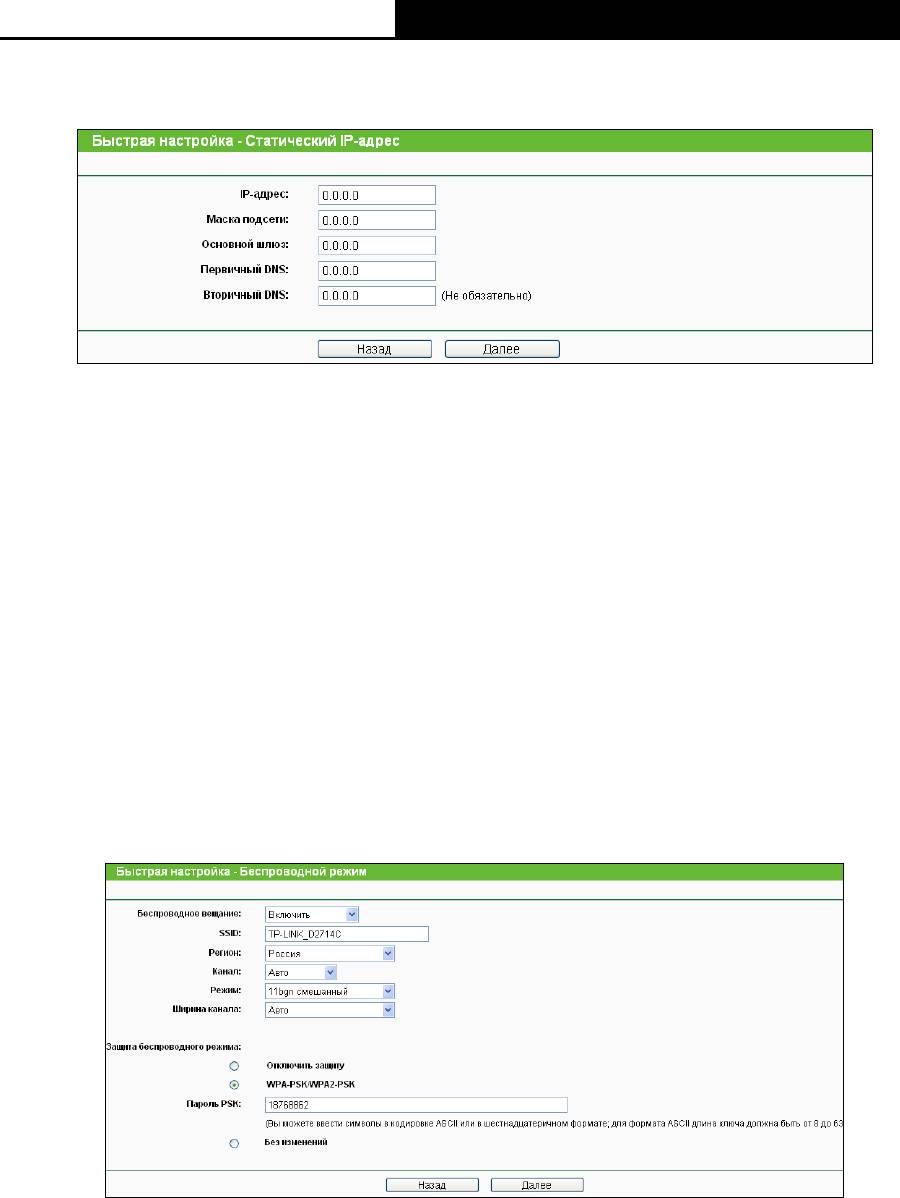
TL-WR720N
Беспроводной маршрутизатор N 150 Мбит/c
14
При обнаружении типа подключения - Статический IP-адрес, отобразится следующее
окно (
Рис. 3-11 ).
Рис. 3-11 Быстрая установка – Статический IP
IP-адрес – Это WAN IP-адрес, видимый внешним пользователям в Интернет
(включая вашего поставщика Интернет-услуг). Укажите IP-адрес в этом поле.
Маска подсети – Маска подсети, используемая W AN IP-адресом. Обычно это
255.255.255.0.
Основной шлюз – При необходимости укажите IP-адрес.
Первичный DNS – При необходимости укажите IP-адрес DNS-сервера.
Вторичный DNS – Если вы получили от поставщика Интернет-услуг адрес
другого DNS-сервера, укажите его в этом поле.
5. Чтобы продолжить, нажмите кнопку Далее. После этого появится окно Беспроводной
режим (
Рис. 3-12).
Рис. 3-12 Быстрая настройка – Беспроводной режим
Беспроводное вещание – Выбрав соответствующий элемент из выпадающего меню,
вы можете включить/выключить функцию.
SSID – Укажите значение длиной до 32 символов. Всем беспроводным устройствам
сети должен быть присвоен один и тот же идентификатор SSID. Что касается
безопасности беспроводной сети, идентификатор SSID по умолчанию (XXXXXX –
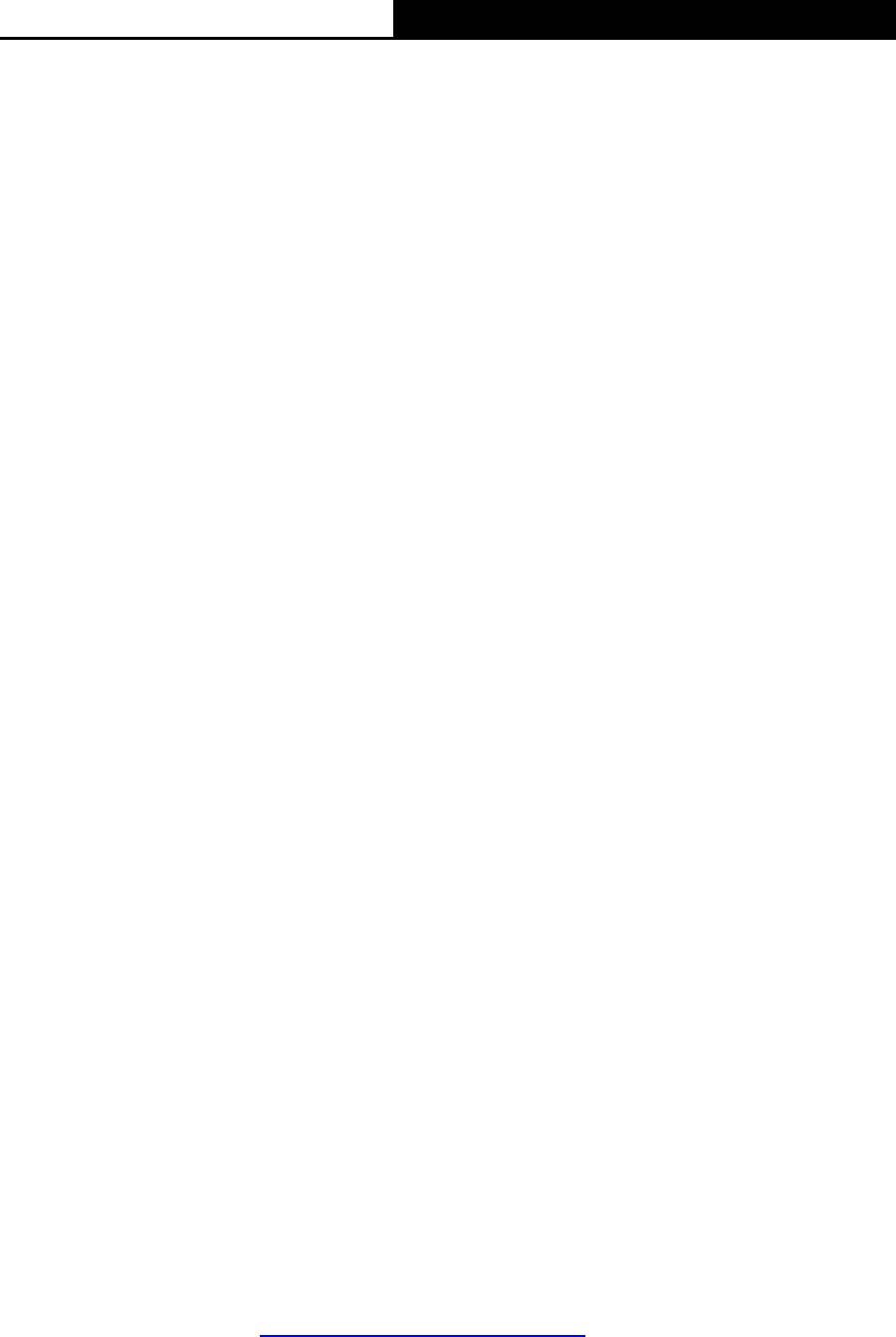
TL-WR720N
Беспроводной маршрутизатор N 150 Мбит/c
15
последние шесть уникальных символов MAC-адреса маршрутизатора). Данное поле
является чувствительным к регистру. Например, TEST и test – это разные значения.
Регион – Выберите соответствующее значение из выпадающего меню. В данном
поле указывается регион, где функция беспроводной передачи данных может быть
использована. Использование данной функции в регионах, не указанных в списке,
может быть незаконным. Если вашей страны или региона нет в списке, обратитесь за
помощью в местное правительственное агентство.
Канал – В этом поле указывается рабочая частота. Значение по умолчанию Авто. Не
следует изменять это значение, если только не возникли проблемы с помехами от
находящейся поблизости другой точки доступа.
Режим – Режим беспроводной передачи данных маршрутизатора
Ширина канала – Выберите соответствующее значение из выпадающего списка.
Значение по умолчанию Авто, при котором устройство автоматически регулирует
ширину канала для клиентов.
Отключить защиту – Функция обеспечения безопасности может быть включена или
выключена. При выключенной функции беспроводные станции могут подключаться к
маршрутизатору без применения шифрования. Настоятельно рекомендуем выбрать
одну из опций для обеспечения безопасности.
WPA-PSK/WPA2-PSK – Выбор WPA на основе предварительно указанной парольной
фразы.
Пароль PSK – Можно использовать символы формата ASCII или
Шестнадцатеричные символы.
При выборе ASCII ключ может содержать цифры от 0 до 9 и буквы от A до Z и его
длина должна составлять от 8 до 63 символов.
При выборе Шестнадцатеричный ключ может состоять из цифр от 0 до 9 и букв от A
до F, а его длина должна быть в пределах от 8 до 64 символов.
Следует иметь в виду, что ключ является чувствительным к регистру. Это означает,
что использование прописных и строчных букв влияет на его значение. Неплохо
записать где-нибудь значение ключа и других настроек защиты беспроводной
передачи данных.
Без изменений – При выборе этой опции конфигурация беспроводной передачи
данных останется без изменений!
Данные настройки являются всего лишь базовыми. Чтобы узнать о дополнительных
настройках, смотрите
Раздел 4.6: Беспроводной режим.
6. Нажав кнопку Далее, вы окажетесь в окне Завершение.
Если в окне Беспроводной режим не было сделано изменений, окно Завершение
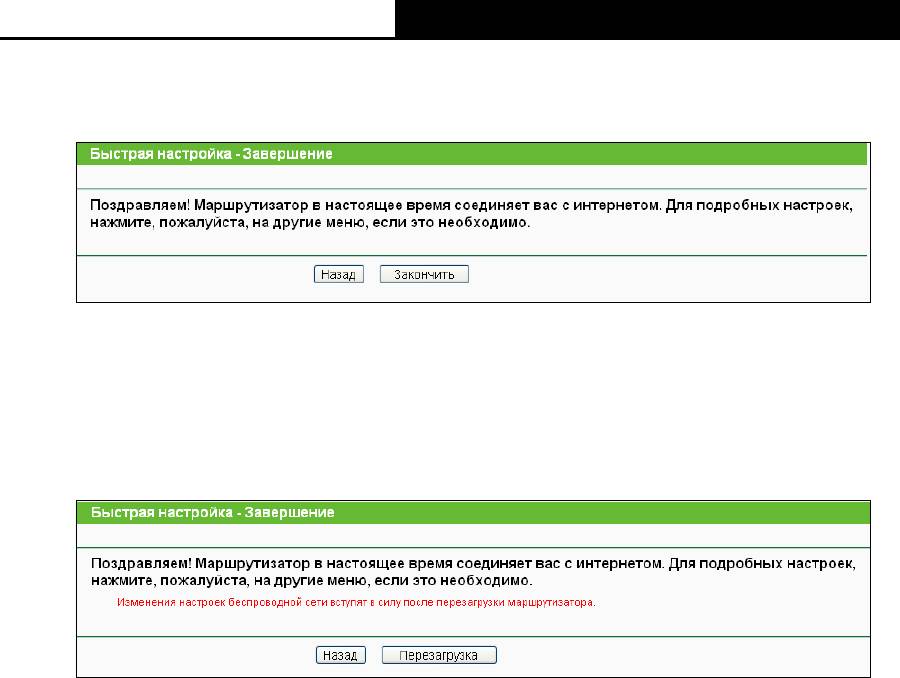
TL-WR720N
Беспроводной маршрутизатор N 150 Мбит/c
16
будет выглядеть, как представлено на Рис. 3-13. Нажмите кнопку Завершить, чтобы
выйти из раздела Быстрая настройка.
Рис. 3-13 Быстрая настройка - Завершение
Если в окне Беспроводной режим были сделаны изменения, окно Завершение будет
выглядеть, как представлено на
Рис. 3-14. Нажмите кнопку Перезагрузка, чтобы
сделанные изменения вступили в силу, и выйдите из окна Быстрая настройка.
Рис. 3-14 Быстрая настройка - Завершение
Глава 4. Настройка маршрутизатора
В этой главе рассказывается об основных функциях веб-утилиты и способах настройки.
4.1 Вход в систему
После успешного входа в систему в левой части веб-утилиты вы увидите пятнадцать
основных меню. В правой части содержатся описания и инструкции.
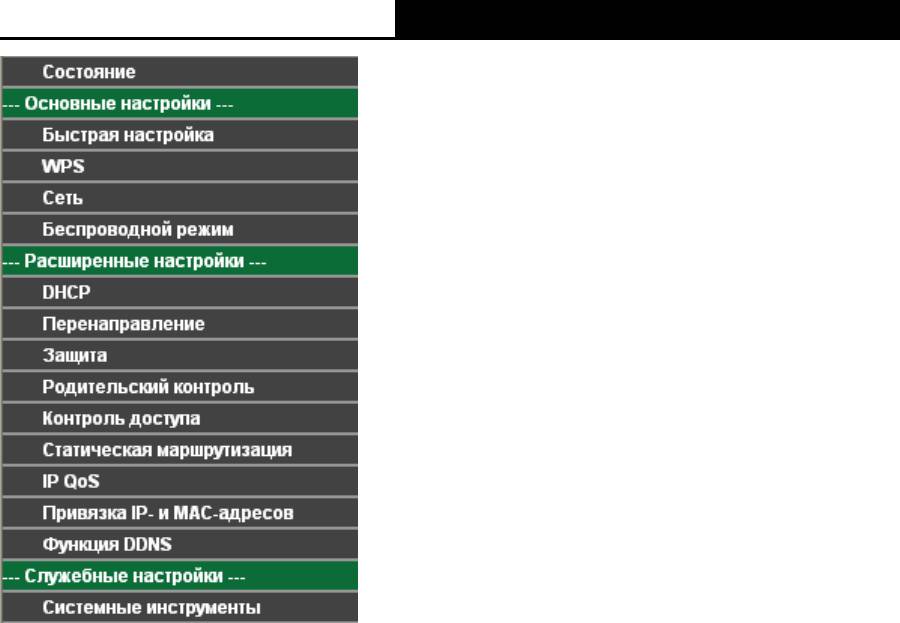
TL-WR720N
Беспроводной маршрутизатор N 150 Мбит/c
17
Рис. 4-1 Главное меню
Ниже приводится подробная информация по основным функциям веб-утилиты.
4.2 Состояние
В окне Состояние содержится текущая информация по маршрутизатору. Данная
информация доступна только для чтения.
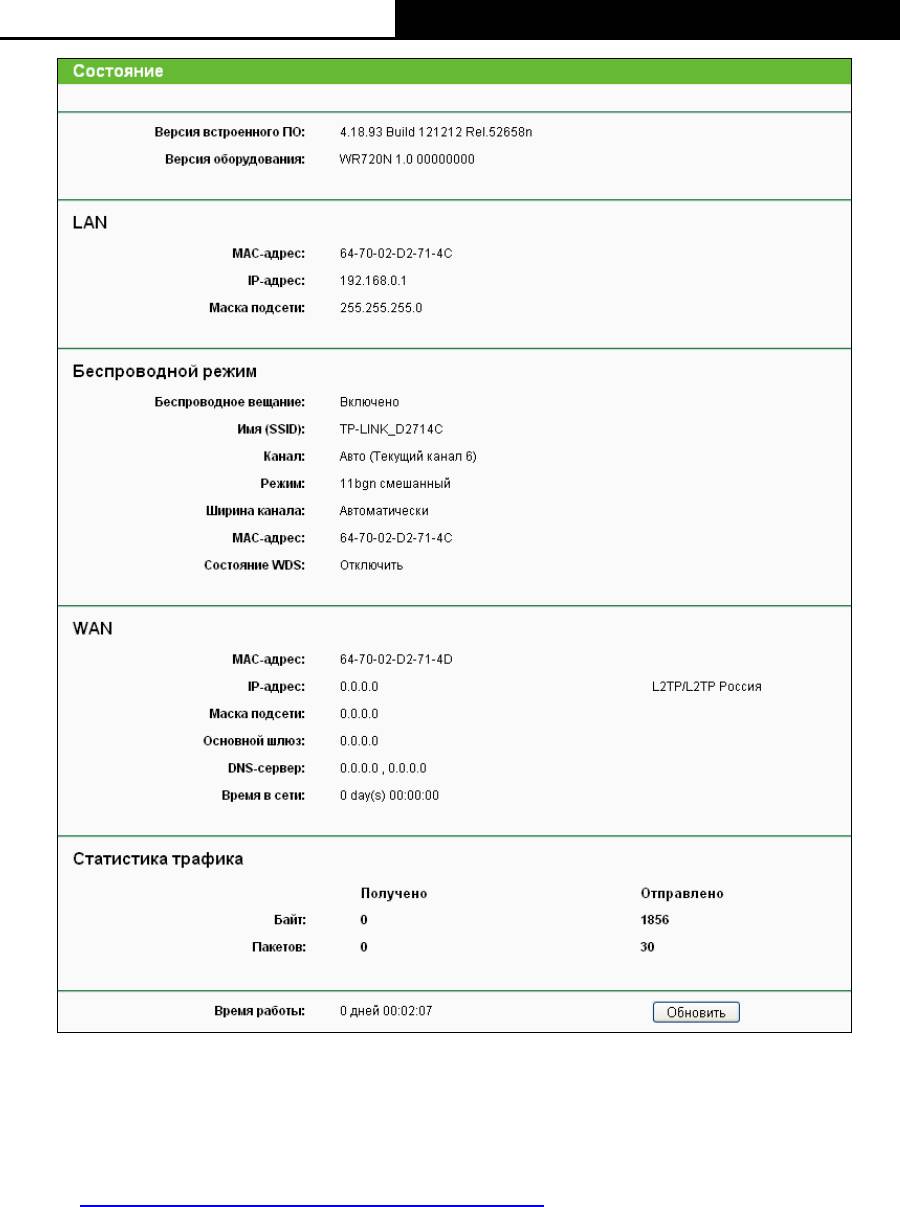
TL-WR720N
Беспроводной маршрутизатор N 150 Мбит/c
18
Рис. 4-2 Окно состояния маршрутизатора
4.3 Быстрая настройка
Смотри Раздел 3.2: Руководство по быстрой установке.
4.4 WPS
Данный раздел поможет Вам добавить новое беспроводное устройство к имеющейся сети с
помощью функции WPS (Настройка защищённого Wi-Fi).
a). Выбрав раздел WPS, вы окажетесь в следующем окне (
Рис. 4-3).





